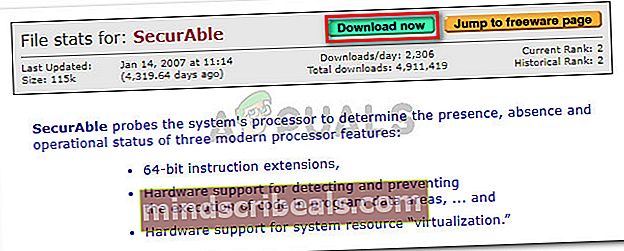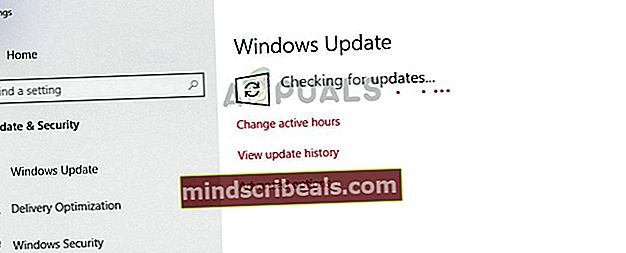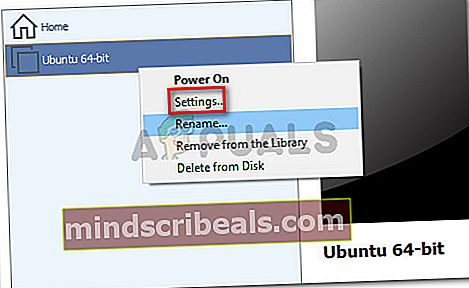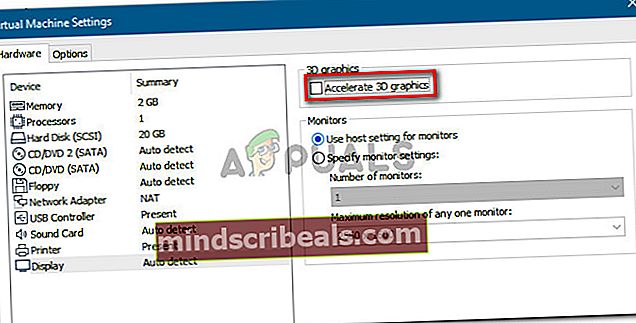Popravek: binarni prevod ni združljiv z dolgim načinom
Več uporabnikov sistema Windows dobi "Binarni prevod ni združljiv z dolgim načinom"Pri poskusu odpiranja navideznega računalnika z VMware Workstation. Drugi uporabniki poročajo, da se to sporočilo zanje prikaže šele, ko gostiteljski računalnik preide v način spanja.

Kaj povzroča, da je binarni prevod nezdružljiv z napako v dolgem načinu?
Težavo smo raziskali tako, da smo si ogledali različna poročila uporabnikov, ki so imeli isto napako. Glede na to, kar smo zbrali, obstaja več scenarijev, ki bodo sprožili to težavo:
- Tehnologija virtualizacije je onemogočena v nastavitvah BIOS-a - Večini uporabnikov je težavo uspelo rešiti, potem ko so v nastavitvah BIOS-a omogočili tehnologijo virtualizacije (VT). To je najpogostejši primer, zakaj se pojavi ta napaka.
- Cikel spanja sproži napako - Ker naj bi se težava pojavila tudi, ko gostiteljski računalnik preklopi v stanje spanja, obstajajo dokazi, da lahko napako sprožijo tudi določena opravila, ki jih operacijski sistem opravi, ko se pripravi na način mirovanja.
- Gostiteljski računalnik ne podpira VT-X - To sporočilo se lahko prikaže tudi, če gostiteljski računalnik ni opremljen za podporo virtualizacije strojne opreme.
- Integrirani gonilniki Intel Graphics so zastareli - Nekateri uporabniki poročajo, da je bila težava odpravljena, potem ko so dovolili storitvi Windows Update, da posodobi svoje gonilnike Intel Integrated Graphics na najnovejšo različico.
- Gostiteljski stroj ne podpira pospeševanja 3D grafike - Nekateri prizadeti uporabniki poročajo, da je bila težava odpravljena, potem ko so v nastavitvah VMware onemogočili možnost Pospeši 3D grafiko.
- Protivirusni program tretjih oseb onemogoči VT-X - Obstajajo poročila, da Avast in McAfee onemogočata tehnologijo VT-X tudi potem, ko jo je uporabnik posebej omogočil iz BIOS-a.
Če se trudite razrešiti to težavo, boste v tem članku našli nekaj korakov za odpravljanje težav. Spodaj je zbirka metod, ki so jih drugi uporabniki v podobni situaciji uporabili za rešitev težave. Za najboljše rezultate sledite spodnjim korakom, dokler ne naletite na popravilo, ki je učinkovito pri reševanju težave za vaš določen scenarij.
1. način: Omogočanje Intel Virtualization Technology (VT)
Prvi razlog, zakaj „Binarni prevod ni združljiv z dolgim načinom"Pride do napake, ker Virtualization Technology (VT) je v nastavitvah BIOS-a onemogočen. Na mnogih matičnih ploščah je ta možnost privzeto onemogočena. Druga možnost je, da je Microsoftova tehnologija Hyper-V onemogočila vgrajeno tehnologijo virtualizacije, ko je bila ta omogočena.
V vsakem primeru lahko težavo odpravite z dostopom do nastavitev BIOS-a in omogočite Virtualization Technology (VT). Če želite to narediti, boste morali dostopati do nastavitev BIOS-a. Ta postopek je podoben vsem strojem, vendar se zagonski ključ razlikuje glede na proizvajalca vaše matične plošče.
Za dostop do nastavitev BIOS-a med začetnim postopkom zagona večkrat pritisnite tipko BIOS. Ključ BIOS je eden izmed Tipke F (F2, F4, F5, F8, F10, F12) ali Del ključ (v računalnikih Dell. Če ključa BIOS ne poznate, ga lahko običajno opazite med prvimi preizkusi preverjanja (takoj po vklopu računalnika).

Opomba: V spletu lahko poiščete tudi ključ BIOS za matično ploščo.
Ko vnesete nastavitve BIOS-a, pojdite na zavihek Varnost in odprite Virtualizacija meni. Potem se prepričajte v to Tehnologija virtualizacije je nastavljeno na Omogočeno.

Opomba: Upoštevajte, da boste to možnost morda našli na drugem mestu ali poimenovali drugače, odvisno od proizvajalca vaše matične plošče. Glede na različico BIOS-a boste morda našli možnost za omogočanje VT v naprednem - Intel (R) tehnologija za virtualizacijo.
Ko je VT omogočen, shranite spremembe v BIOS-u in znova zaženite računalnik. Ko je naslednji zagon končan, preverite, ali je bila težava odpravljena z ponovnim vklopom iste naprave v VMware.
Če še vedno naletite na isto težavo ali ta metoda ni bila uporabna, se pomaknite na naslednjo metodo spodaj.
2. način: Preverite, ali gostiteljski računalnik podpira virtualizacijo strojne opreme
Če ste tako daleč prišli brez rezultata, verjetno vaša naprava preprosto ni opremljena za podporo virtualizacije strojne opreme. Upoštevajte, da imajo samo nekateri procesorji AMD in Intel vgrajene zmogljivosti za podporoVT-x (Intel) ali AMD-V (AMD).
Če niste mogli najti Virtualizacija v nastavitvah BIOS-a verjetno, da gostiteljski računalnik ne podpira te tehnologije. Obstaja en brezplačen pripomoček, ki vam bo pomagal ugotoviti, ali Virtualizacija strojne opreme je podprta v vaši trenutni konfiguraciji. Tukaj je kratek vodnik, kako to ugotoviti s pomočjo Securable:
- Obiščite to povezavo (tukaj) in kliknite Prenesi zdaj gumb za prenos SecurAble uporabnost.
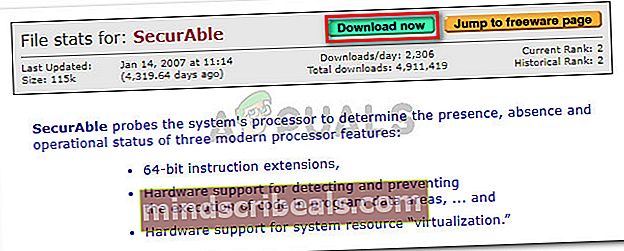
- Odprite pripomoček SecurAble in si oglejte zgoraj Virtualizacija strojne opreme. Če je navedeno kot Da, gostiteljski stroj je opremljen za podporo VT-X ali AMD-V.

Opomba: Če Virtualizacija strojne opreme ne podpira vaš CPU, drugi spodnji načini vam ne bodo pomagali razrešiti "Binarni prevod ni združljiv z dolgim načinom”Napaka.
Če je ta test pokazal, da vaša naprava podpira to tehnologijo, sledite ostalim spodnjim metodam, da ugotovite in odpravite težavo, ki povzroča napako.
3. način: Preverite, ali imate najnovejše integrirane gonilnike
Kot so poudarili nekateri uporabniki, lahko to napako povzročijo tudi zastareli ali nezdružljivi grafični gonilniki na vašem gostitelju. Običajno se poroča, da se to zgodi pri Intel HD grafiko. Običajno najnovejše gonilnike za vašo integrirano grafično kartico dobavi in namesti Windows Update.
Vendar pa je več uporabnikov v podobni situaciji poročalo, da so odkrili, da imajo v teku neobvezno posodobitev sistema Windows, ki je čakala na posodobitev svoje integrirane grafične strojne opreme. Tu je kratek vodnik za preverjanje tega primera na vaši napravi:
- Pritisnite Tipka Windows + R. odpreti a Teči ukaz. Nato vnesite »ms-settings: windowsupdate"In pritisnite enter, da odprete Windows Update zavihka Nastavitve app.

Opomba: Če niste v operacijskem sistemu Windows 10, uporabite »wuapp«Namesto tega.
- Na zaslonu Windows Windows Update kliknite Preveri za posodobitve in nato sledite navodilom na zaslonu, da namestite vse čakajoče Posodobitev WU.
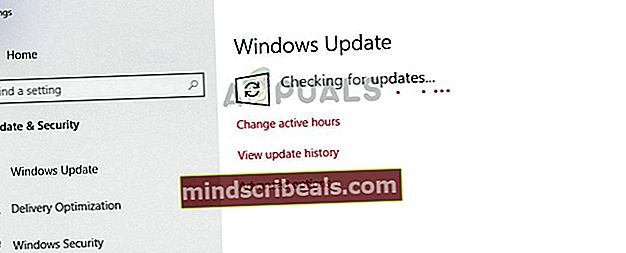
- Ko je nameščena vsaka posodobitev, ki čaka, znova zaženite računalnik in preverite, ali je bila težava odpravljena ob naslednjem zagonu.
Če še vedno viditeBinarni prevod ni združljiv z dolgim načinom«Pri poskusu zagona navideznega stroja v VMware Workstation, premaknite se na naslednjo metodo spodaj.
4. način: Onemogočite možnost Pospeši 3D grafiko
Za veliko uporabnikov je „Binarni prevod ni združljiv z dolgim načinom"Sporočilo o napaki se je nehalo pojavljati, potem ko so onemogočili Pospešite 3D grafiko v nastavitvah VMware.
Opomba: Upoštevajte, da lahko po izvedbi te metode opazite nekaj padcev zmogljivosti, ko mora gostiteljski računalnik virtualizirati nekaj grafično zahtevnih opravil.
Tu je kratek vodnik za onemogočanjePospešite 3D grafiko možnost iz delovne postaje VMware:
- Prepričajte se, da je ciljni navidezni stroj v Izklopljeno država.
- Z desno tipko miške kliknite navidezni stroj, ki vam prikaže »Binarni prevod ni združljiv z dolgim načinom"In kliknite naNastavitve.
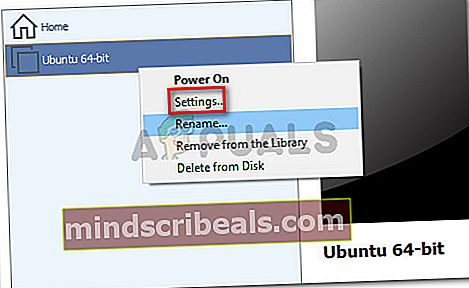
- Nato pojdite na zavihek strojne opreme in kliknite Zaslon. V Zaslon , pojdite na 3D grafiko in počistite polje, povezano z Pospešite 3d grafiko.
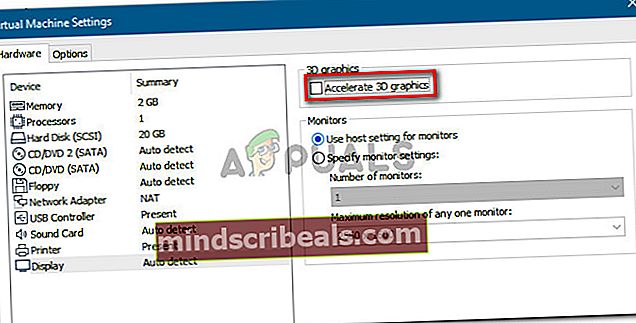
- Znova zaženite navidezni stroj in preverite, ali je bila napaka odpravljena.
Če „Binarni prevod ni združljiv z dolgim načinom«Napaka se še vedno pojavlja, premaknite se na naslednjo metodo spodaj.
5. način: Odstranite Avast, McAfee (ali drug varnostni sistem tretje osebe)
Več uporabnikov je poročalo, da je bil v njihovem primeru vir težave njihov zunanji protivirusni paket. Uspelo nam je najti precej starih in novih poročil o uporabnikih, kjer so uporabniki McAfeeja in Avasta obtožili kot onemogočevalce VT-X.
Opomba: Morda obstajajo tudi drugi protivirusni programi, ki bodo storili enako.
Če naletite naBinarni prevod ni združljiv z dolgim načinom”Napaka in 1. metoda je težavo odpravil le začasno, preverite, ali uporabljate neodvisno rešitev. Če ste, boste morda želeli preizkusiti in preveriti, ali se napaka še vedno pojavlja, medtem ko je protivirusni program tretje osebe odstranjen iz vašega sistema.
Več uporabnikov je poročalo, da je bila težava v njihovem primeru rešena za nedoločen čas, potem ko so se uspešno znebili protivirusnega programa tretje osebe. Tu je kratek vodnik, kako to storiti:
- Uporabite ta članek (tukaj), da zagotovite, da odstranite protivirusni program in vse ostanke varnostnega programa ter znova zaženete računalnik, ko je odstranitev končana.
- Sledite 1. metoda še enkrat, da zagotovite, da je VT-X omogočen na vašem gostiteljskem računalniku.
- Znova odprite navidezni stroj in preverite, ali je bila napaka odpravljena.